こんな方におすすめ
- Shopifyに商品レビュー機能を付けたい
- Judge.me Product Reviewsの使い方を知りたい
- 「Product Reviews」とどちらを使おうか迷っている
ポイント
Judge.me Product Reviewsについて、
・もっと詳しく知りたい!
・デザインをカスタマイズしてほしい
等ございましたらお問い合わせください。
ご相談、お見積もりは無料で対応します。
Judge.me Product Reviewsとは
Judge.me Product Reviewsとは商品のレビュー機能を付けるshopifyのアプリです
料金
料金は以下のようになっています
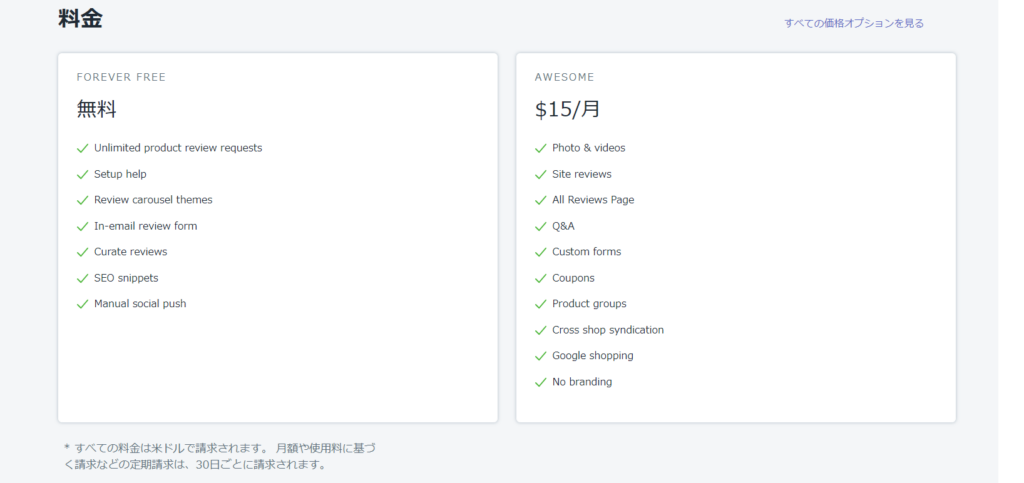
無料プランもあり、手軽に試せそうです。
また、有料プランも30日の保証期間があるそうなので、
「無料で試す」▶「有料の機能も知りたければとりあえずアップグレード」▶「メリットを感じられなかったらキャンセル申請」
という感じで試してみるのも良いと思います。
機能
機能は下記のようになっています。
無料:
- 商品レビュー機能
- セットアップのカスタマーサポート
- テーマを3種類から選べる
- メールでのレビューのフォーム(Amazonなどで、「以前購入されたこちらの商品のレビューを書きませんか?」と来るもの)
- SNSと連携してレビュー
- レビューのインポート、エクスポート
有料:
- レビューに画像や動画投稿
- Q&A機能
- 「全てのレビュー」のページ作成
- フォームをカスタマイズ
- クーポン機能
- 他のショップ、Google Shoppingとの連携
など機能が盛りだくさんです!
Product Reviewsとの比較
Shopifyの商品レビューアプリの代表的なものに「Product Reviews」というアプリがあります。
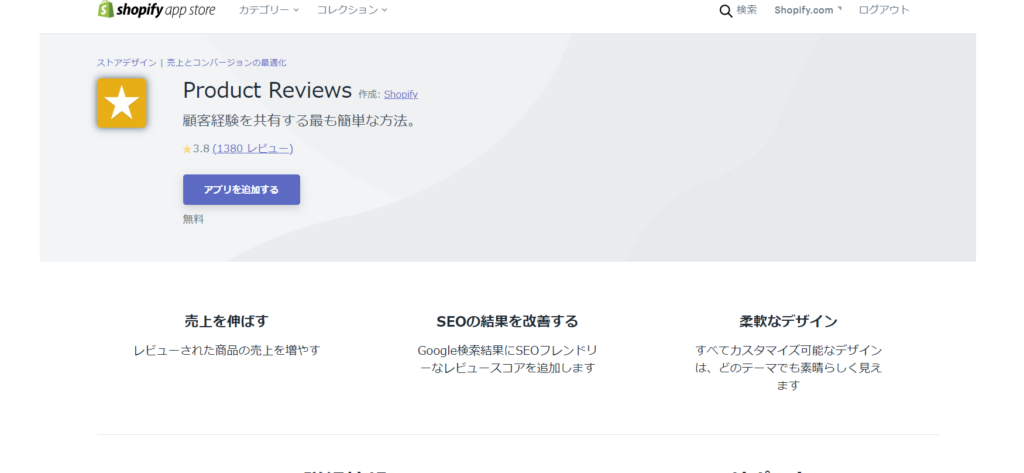
こちらは完全無料となっています。
商品レビューに特化しているアプリで、デザインの変更も容易な感じです。
商品レビュー機能のみを使う場合はProduct Reviewsでも良いのかな、と思います。
ただ他のショップとの連携やQ&A機能などを付けたい場合、メールのカスタマイズをしたい場合などはJudge.me Product Reviewsの方が良いと思います。
どちらも無料で始められるので両方使ってみて使いやすい方を選択してみるのが良いと思います!
Judge.me Product Reviewsの使い方
インストール方法
こちらからインストールできます。
また、アプリのインストール方法については下記記事でまとめているので参考にしてみてください。
-

-
Here’s to a Great 2015
Lorem ipsum dolor sit amet, consectetur adipiscing elit. Virtutibus igitur rectissime mihi videris e ...
続きを見る
アプリをインストールするとこのような画面に移動します
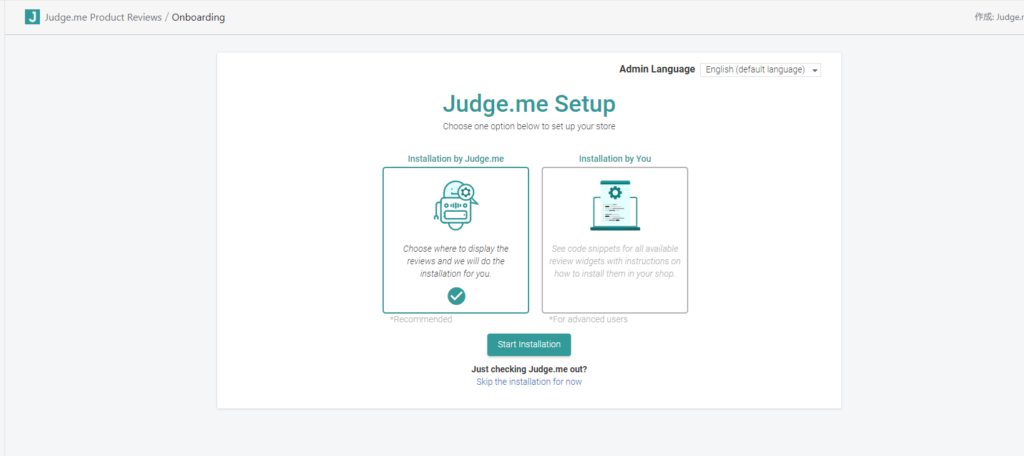
左は自動でインストール、右は自分でインストールするようになっています。
特にこだわりがなければ左で大丈夫です。
続いてこのような画面に進みます。
Nextで進んでください
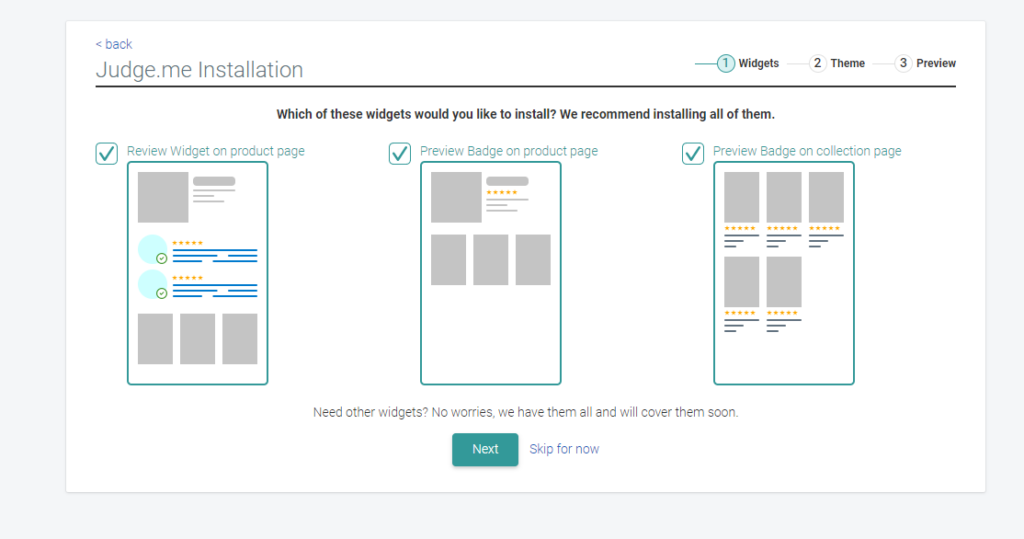
続いてどのテーマにインストールするか聞かれます。
現在使っているテーマにインストールするのであれば左を選択してください。
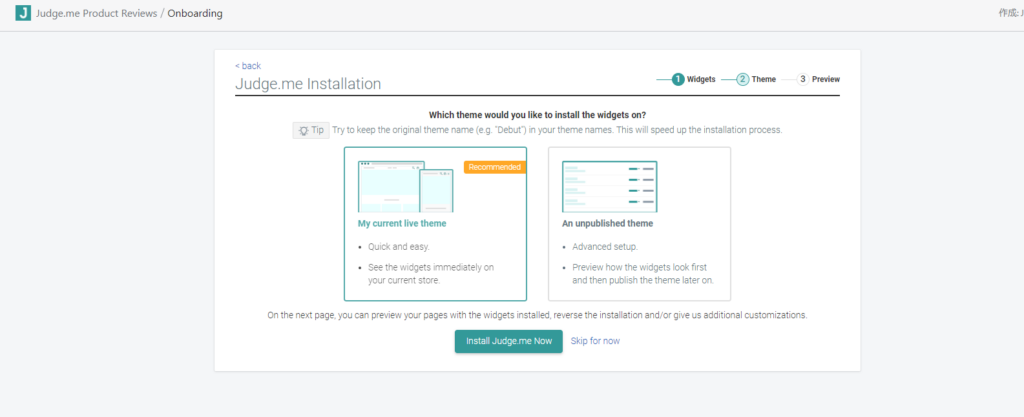
完了しました!
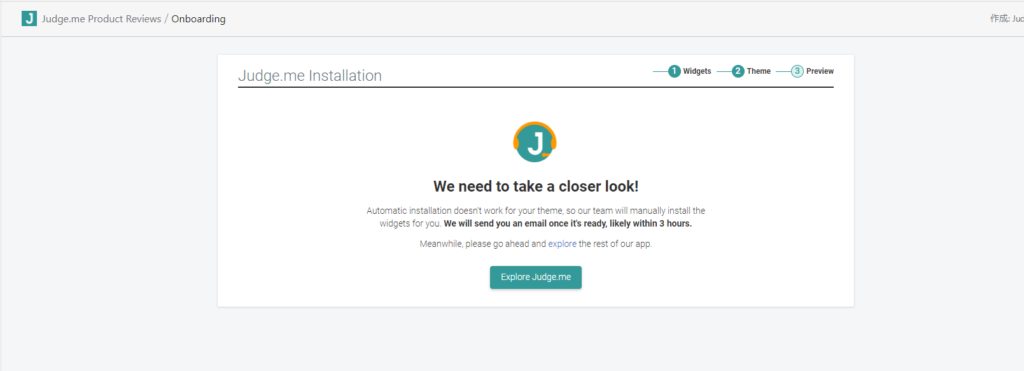
トップ画面はこのようになっています。
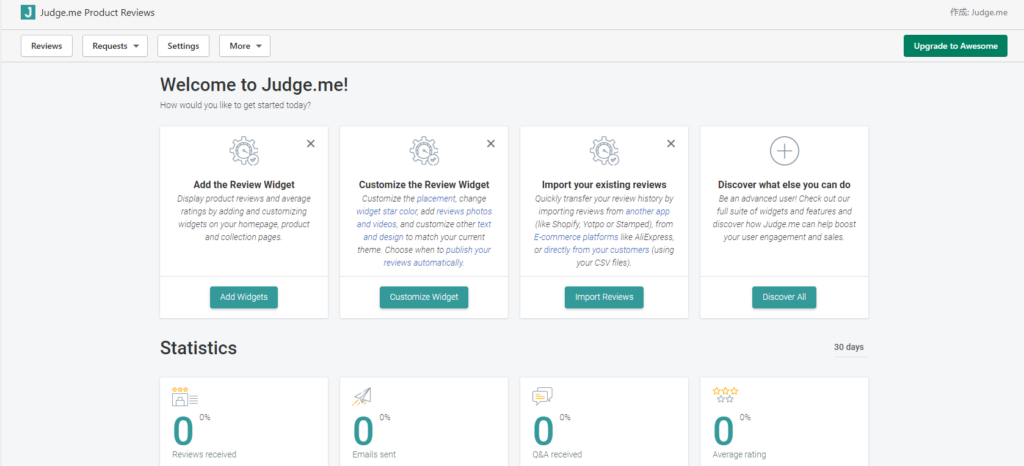
無料版
まずは無料版でもできることを解説していきます。
コードの挿入・表示
レビュー画面を表示してみましょう。
Shopify公式のテーマを使っている方には自動で商品ページの良い感じのところに表示がされるように設定されるらしいです。
私の場合は公式テーマを使用していないため表示されませんでした。
その場合は下記コードを自分のテーマのproduct.liquidの表示させたいところに挿入してください。
{% render 'judgeme_widgets', widget_type: 'judgeme_review_widget', concierge_install: false, product: product %}そうするとこんな感じで表示されました。
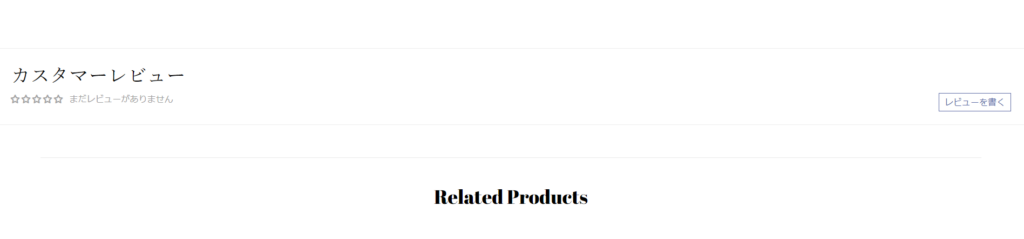
入力して送信してみます。
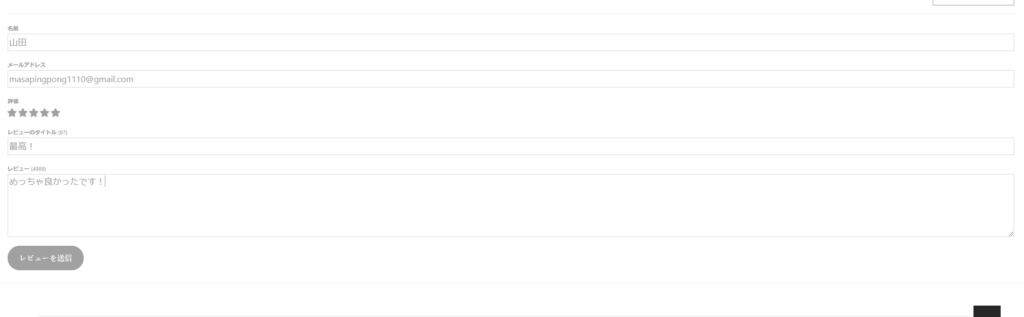
アプリの「Reviews」をクリックするとちゃんと届いているのが分かります!
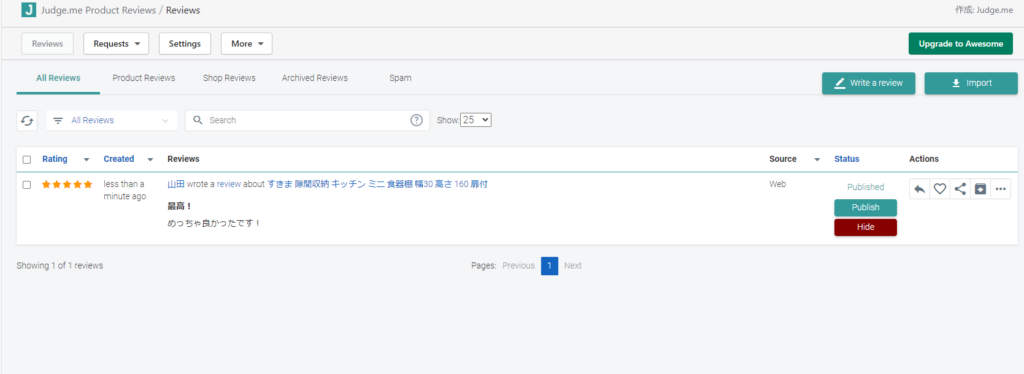
管理者のメールアドレスにも届きました。
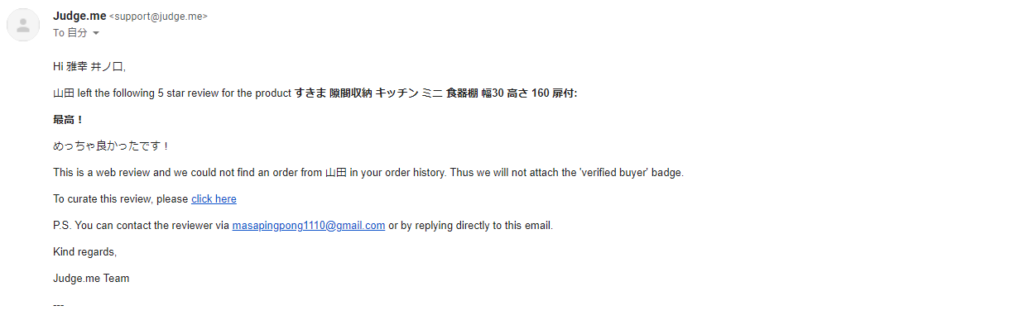
ちょっとしたフォームの編集
Settingsの「Review Widgets」をクリックしてください。
星の色を変えてみました
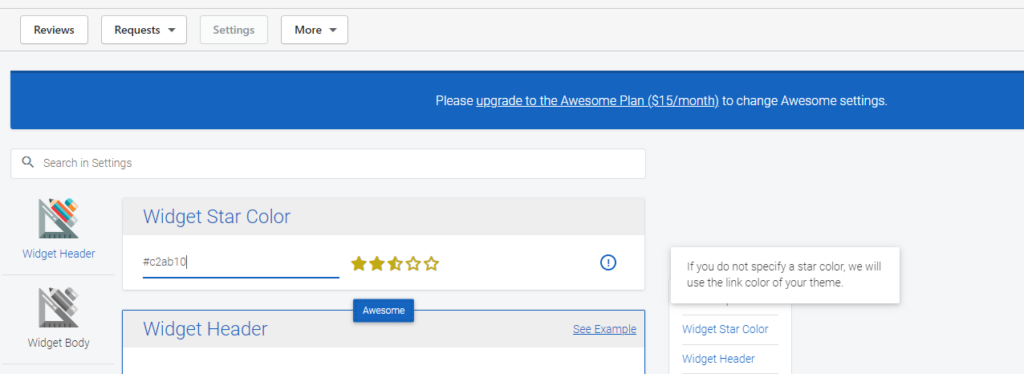
Widget Themesで3種類からテーマを選べます
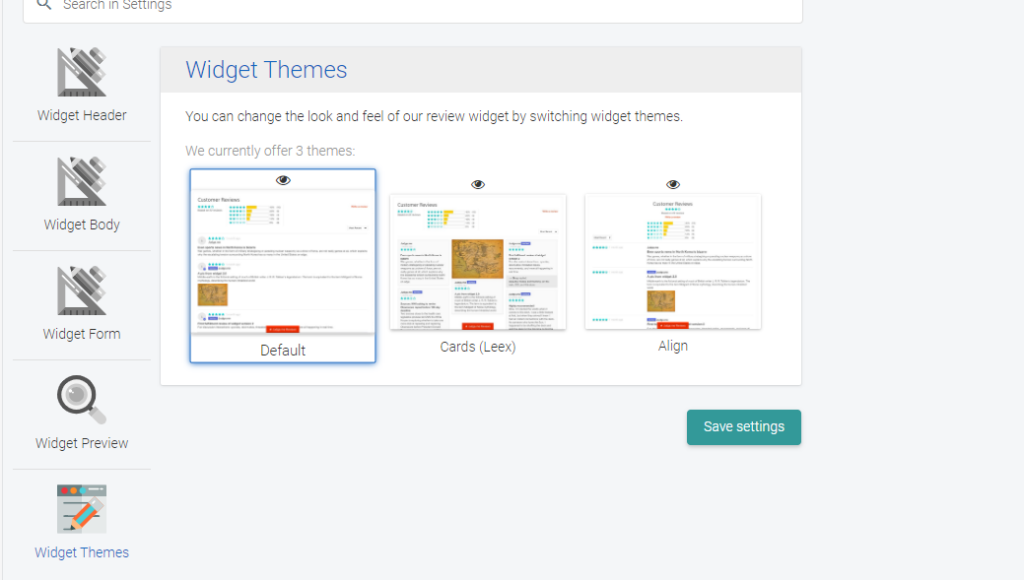
「More」の「Import and Export」から他のアプリのレビューをインポートしたり、このアプリのデータをエクスポートできます。
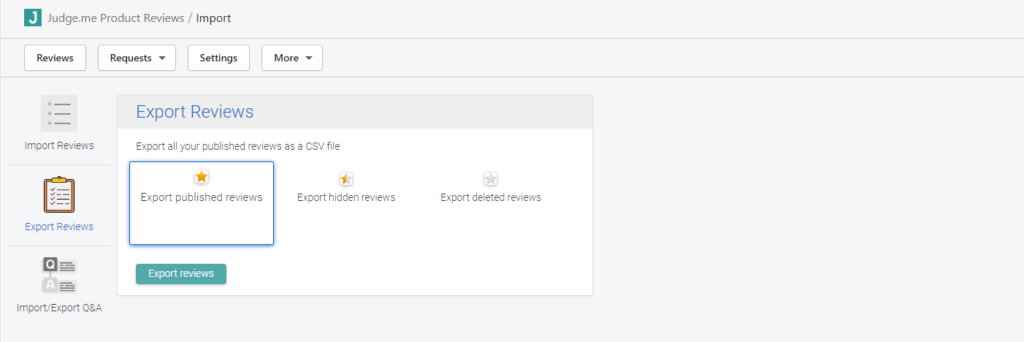
csvファイルにエクスポートできました。
これで顧客のレビューのデータをまとめて見たり特徴をまとめたりできそうですね!

有料版
続いて有料版の説明です。
「Upgrade Now」を押すとこのような画面に移動します。
ここに「30day money-back...」と書いてありますね!
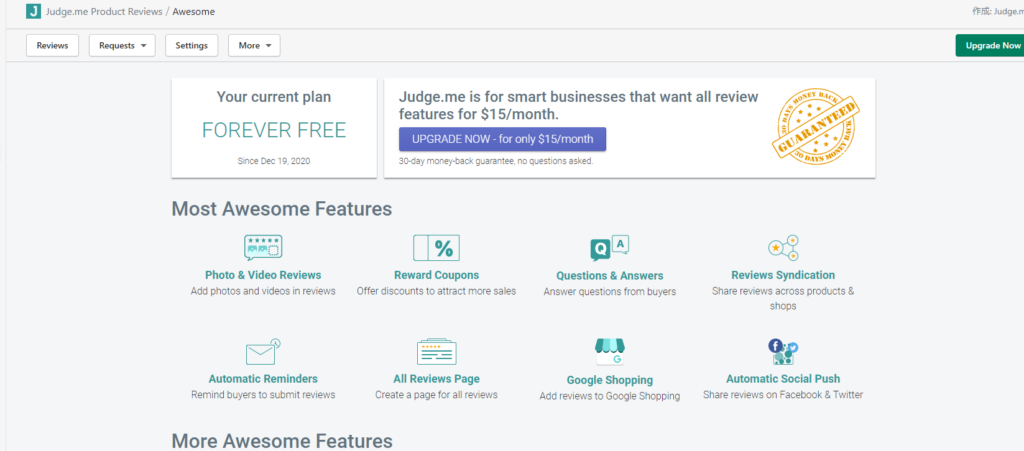
画像、動画投稿を可能にしよう
Review WidgetのWidget Bodyを選択してください
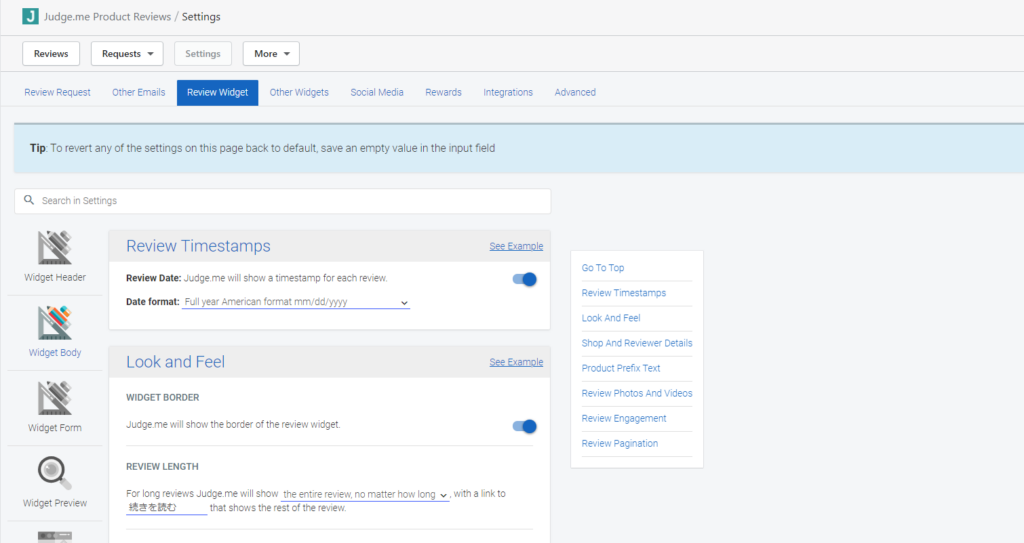
下の方に行くとこのような画面になります。
Reveiw PhotoもReview videosもオンにしましょう
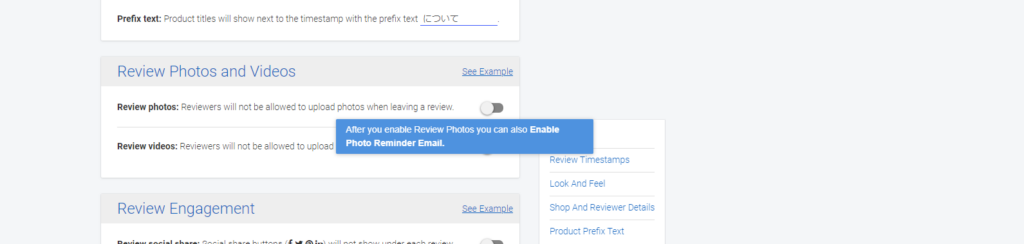
このように画像と動画投稿が可能になりました。
画像は5枚までいけるそうです
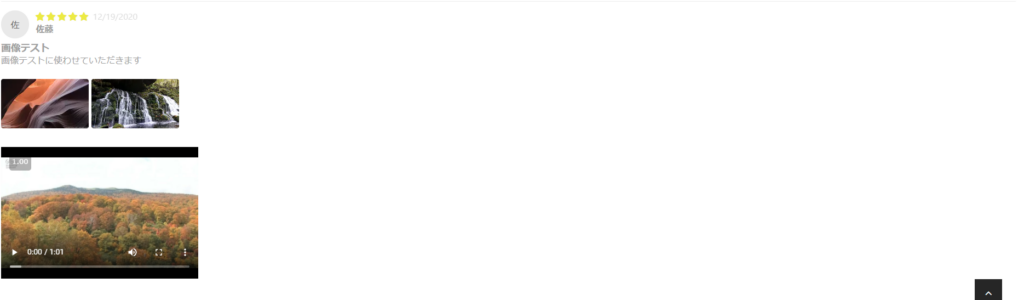
全てのレビュー のページを作成
続いて全てのレビューを表示できるページを作成します
「Other Widgets」の「All Reviews Page」を選択してください。
そして、下記のようにEnable All...をオンにします
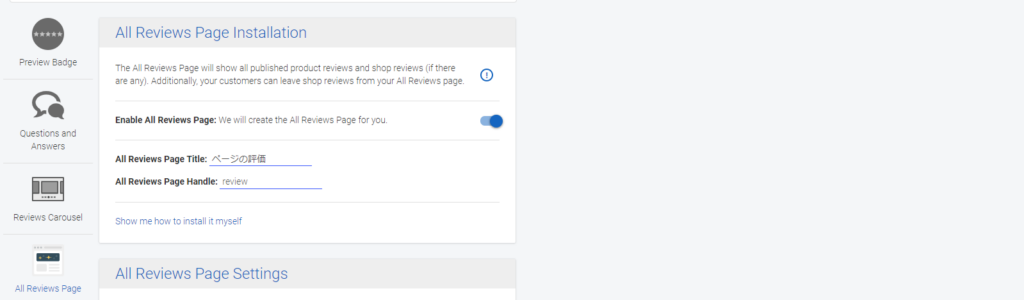
ショップの管理画面の「オンラインストア」▶「ページ」に追加されています
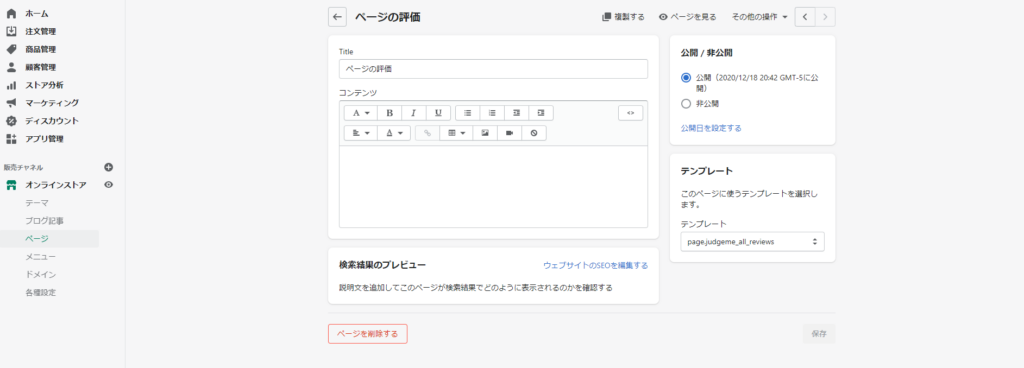
続いて、メニューに追加してみましょう。
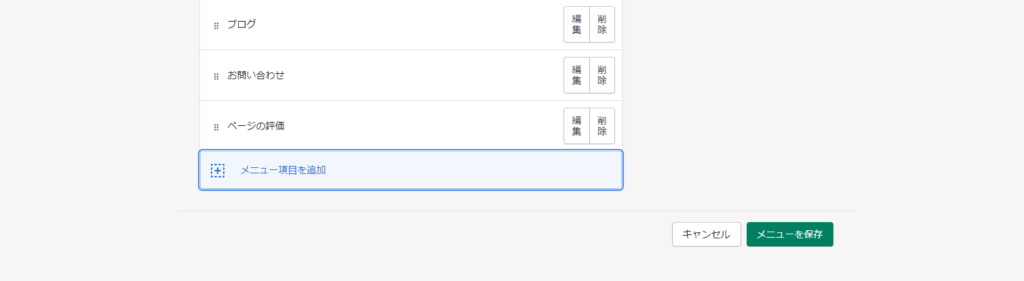
そのメニューから「ページの評価」をクリックすると、下記のように表示されました!
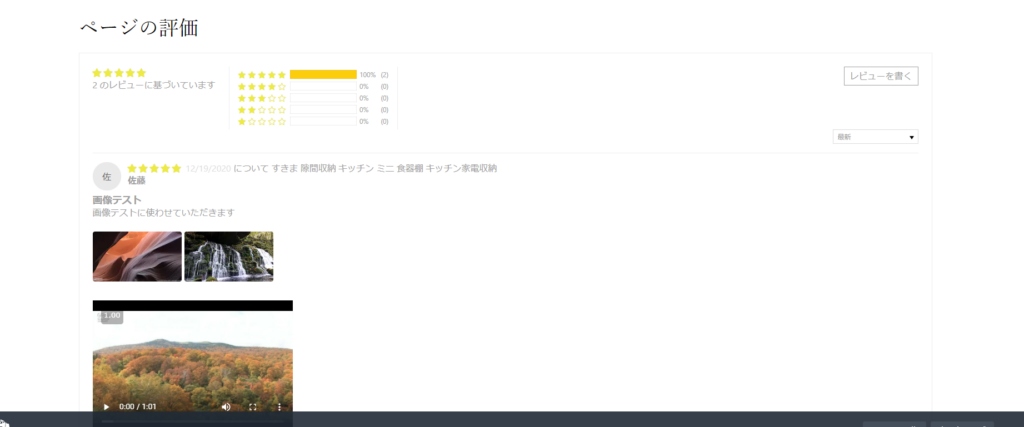
Q&Aの項目を追加
続いてQ&Aの機能を付けます。
「Other Widgets」の「Questions and Ansewers」を選択してください。
そして下記のように一番上をオンにします。
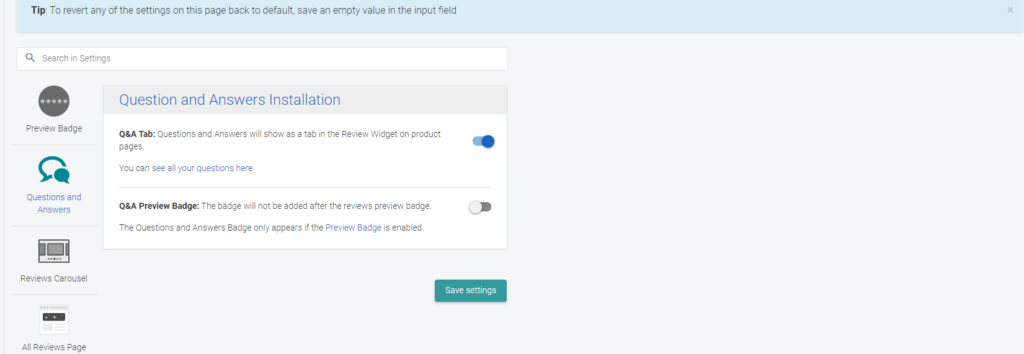
商品のレビューのところを見ると「質問をする」が追加されていて、下記のように入力できました!
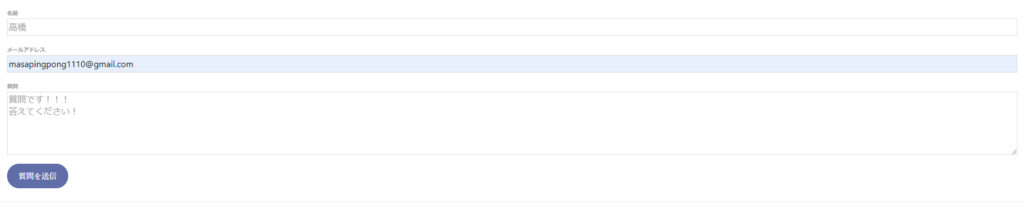
管理画面から質問を確認することができ、下の画像のオレンジの部分をクリックすると返信できます。
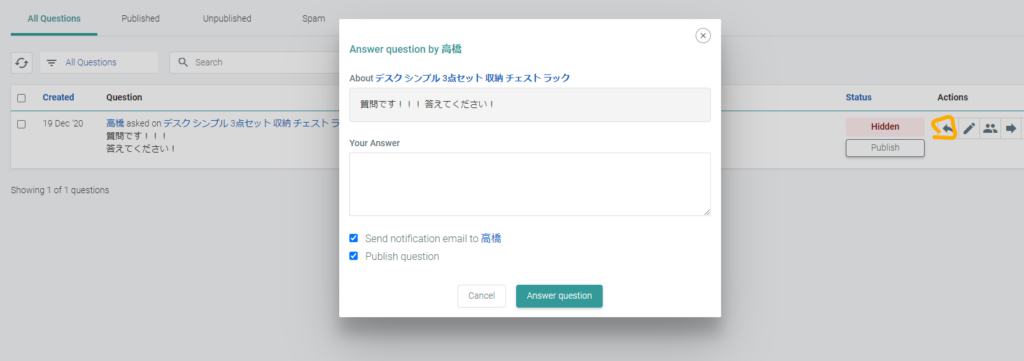
反映されました!

まとめ
このアプリでよく使われるであろう機能を一通り紹介しました!
とても便利なアプリなのでまずは無料プランで試してみてください!
サービス
今回の解説での疑問点、アプリの詳しい使い方、アプリのデザインの変更など、
このアプリについてお困りでしたらお問い合わせください!
ご相談、お見積もりは無料ですので、お気軽にご連絡ください。
また、このアプリの開発者に連絡すると詳しく解説してくれます。
私が質問したときは5分ほどで返信が来ました。

